2025最佳的6款免費即時變聲器軟體/app推薦!
變聲在內容創作、遊戲和娛樂方面越來越受大家的喜愛,而變聲器提供了一系列的語音特效和自訂功能。不過,要找到一個有效且適合自己工具就要多花一點心思和時間。
本文提供了 2024 年 6 款最強大的的變聲器給你,免費和付費工具都有。這能幫助使用者找到適用於電腦、手機平板和線上的完美工具,所以繼續閱讀以了解更多詳細資訊吧!
[電腦] 2024 年最佳的 AI 變聲器
HitPaw VoicePea是最好用的 AI 變聲器,讓你在電腦上的聲音變得更動人好聽。
這款與眾不同的軟體整合了各種 App 並可以提供自然的變聲體驗,你可以在即時通話、遊戲對話等期間改變你的聲音。此軟體提供了多種語音特效,可以變聲為機器人、尖叫和鬼面殺手等角色,甚至還可以調整聲音的各種條件,如音調、音量等,所有一切都在你的掌握之中!如果你想讓音訊更清晰,HitPaw 可以有效去除背景噪音。你只要點擊幾下就能即時轉換語音!
特色:- 提供易於操作的友善介面
- 為變聲需求提供獨一無二的特效
- 支援各種平台,如 Discord、Steam、Deck 等
- 可即時預覽變聲效果
- 保證高品質結果且不影響音訊清晰度
步驟一、選擇輸入及輸出的來源
下載並安裝好 HitPaw VoicePea後,啟動並點擊「設定」。選擇「輸入」和「輸出」來源。如果你最近已經新增手動來源,點擊「刷新」。
如果沒有顯示你的來源,點擊「偵測」標籤以查看所有新連結的裝置。

如果麥克風和喇叭有正常運作,則會呈現綠色。

若未正常運作,點擊主介面中的三槓選項,然後點擊「意見回饋」以聯絡支援團隊。

步驟二、即時音效
接下來,前往「即時語音」並探索各類別的音特庫。選擇並點擊你要的音效即可套用,但你的裝置必須有 Nvidia 4G 和 AMD 6G 或以上版本才能使用即時語音特效。
步驟三、變更全域設定
現在要從下方變更全域設定。你必須啟用「聽自己的聲音」和「變聲器」選項,另外也可以在吵雜的環境中開啟「降噪」。
步驟四、調整聲音設定
選擇要套用於檔案的音效後,從右側列變更各種音訊設定。你可以調整「音量」、「音高」和「音色」。
步驟五、Discord 變聲功能
最後,在支援的平台上即時改變你的聲音。例如,將此軟體用作 Discord 變聲器,則開啟「使用者設定」並進入「語音和視訊」選項。
從 Windows 的「輸入裝置」下拉選單中選擇「HitPaw 虛擬音訊」。

Mac 系統則選擇「BlackHole 2ch」作為「輸入裝置」。

[APP]2024 年 2 款最實用的變聲器 App
現在讓我們將目光從電腦軟體轉移到 App ,以下是 2024 年兩款最出色的變聲器 App ,每款 App 都提供了與眾不同的特色和功能。
1- Audio Editor - 音樂編輯工具
價格: $2.99/月、$10.49/年、$29.99(永久)
Audio Editor 這款功能強大的變聲器 App 適用於 iOS 系統,可為語音快速增加專業感。其提供了多種進階編輯功能,如混音、錄音、剪切、均衡、移頻等。
你還可以新增特效到你的聲音,例如改變音調、殘響以及具有十個頻段的自訂等化器,甚至可以降低雜訊以強化聲音並將人聲與伴奏分開。
一起來學習 Audio Editor 變聲的步驟吧:
- 1.App 安裝好後,啟動並點擊「編輯音訊」。將你要處理的語音檔案匯入介面中。
- 2.你可以選擇一個片段並變更音量、新增淡入和淡出特效、套用特效與平衡設定來調整。
- 3.點擊「確認」以儲存輸出並以你要的格式匯出。這樣就大功告成了!
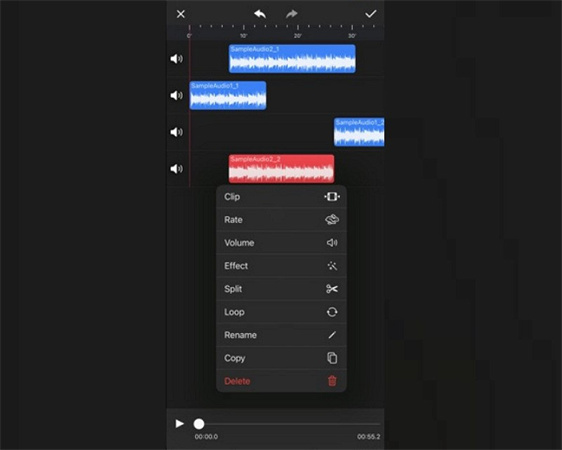
優點:
- 支援 UTI、Apple Music、WiFi 來匯入音訊
- 自動儲存完整的草稿以便再次編輯
- 自由控制節奏,速度可從0.2x到4x
缺點:
- 免費版無法使用進階功能
2- Lexis Audio Editor
價格:免費下載,App 內的每件商品為 5.56 美元至 6.27 美元
如果你想在 Windows、Android 或 iPhone 上享受可以編輯音訊的全套變聲功能,Lexis Audio Editor 絕對是你的理想工具。你可以錄製或上傳你的聲音來調節音訊設定。
這款變聲器 App 可以標準化、倒轉、殘響和壓縮音訊,並變更速度、節奏和音調。你還可以使用雲端的聲音清理和聲音去除功能來提升清晰度。
以下是威力導演變聲的步驟:
- 1.安裝好後打開手機上的 App,點擊「開啟」以上傳語音片段,或按「紅色」按鍵直接錄製你的聲音。
- 2.接著點擊有三個點的按鈕來展開「特效」選單,然後選擇等化器、壓縮、改變音調、降噪等功能。
- 3.無論你選擇什麼功能,之後移動滑桿調整強度並點擊「套用」。播放結果後,選擇你要的格式並點擊「儲存」。
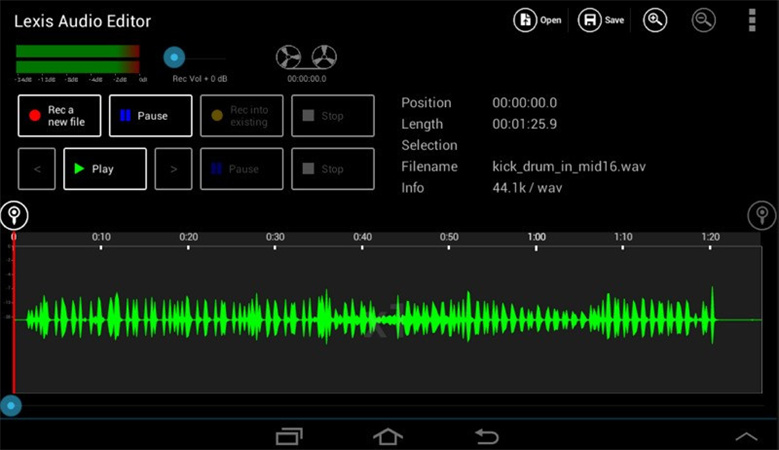
優點:
- 可分享結果至電腦
- 協助立體聲與單聲道的互換
- 支援流行常見的格式,如M4A、AAC、WMA等。
缺點:
- 介面對新手較複雜
[線上]2024 年 3 款最出色的線上變聲器
接下來,如果你想要使用方便的線上變聲器,以下三款工具是你的理想選擇。這些基線上工具提供了無需下載或安裝即可輕鬆改變聲音的方法。
1- VEED.IO Audio Editor
價格:免費,每月12 美元(基本版)、24 美元(專業版)、59 美元(商業版)
VEED.IO 是一款出色的線上變聲器,可透過專業的編輯功能來幫助你達到如同錄音室的高音質。不論你是要刪除不需要的部分、調整音軌長度還是創造獨特的聲音片段,此工具都能提供你需要的精確度和控制。
這款工具可以編輯、剪切和修剪語音片段。你還可以減少背景噪音、調整音量並套用各種音效來提升音質。
以下是 VEED.IO 編輯音訊的步驟:
- 1.前往網站並點擊「編輯音訊」,點擊「上傳檔案」以瀏覽並匯入要編輯的音檔。
- 2.你現在可以變更「音量」、調整播放「速度」、「分割」、「複製語音」或編輯各種設定。
- 3. 最後再點擊「完成」,選擇音質並匯出到你的裝置上。這樣就結束了!
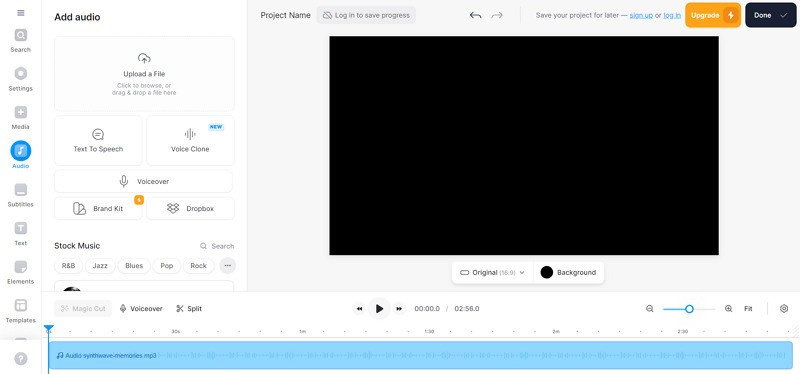
優點:
- 重新排列語音片段以進行混合
- 提供 AI 背景噪音去除功能
- 提供免版稅的音樂庫和音效
缺點:
- 上傳音檔的過程可能會發生問題
2- Kapwing
價格:免費、16 美元(專業版)、50 美元(商業版)
Kapwing Audio Editor 也是一款厲害的線上工具,主要用於變聲和修復聲音。你可以快速有效地進行各種音訊編輯,包含修剪、剪切和合併,讓你能根據特定需求來做出流暢的音樂。
你還可以去除背景噪音、調整音量以及套用各種音效。甚至還能疊加音軌,與視覺特效同步,調整音訊設定可使聲音和影像完美結合。
以下是 Kapwing 線上變聲的步驟說明:
- 1.首先開啟其網站,然後點擊「開始編輯」標籤,拖曳要變聲的音檔。
- 2.你現在可以「修剪」、變更「音量」、「清理音訊」、「智慧剪切」、「轉換為波形」或其他編輯功能。
- 3.完成後,點擊「匯出」並選擇「MP3」格式。大功告成!
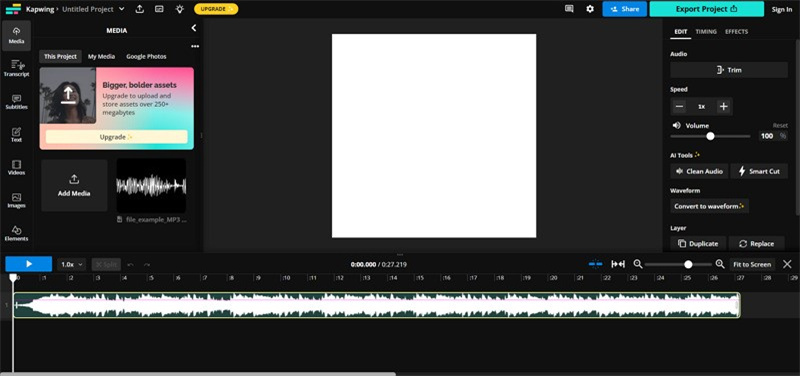
優點:
- 允許即時協作
- 支援以 URL 匯入音檔或影片
- 提供多種匯出格式和音質設定
缺點:
- 僅支援 MP3 的音訊輸出
3- AudioMass
價格:免費
AudioMass 具有各式各樣的功能,可以滿足任何變聲需求。你可以修剪、剪切、合併、壓縮、扭曲,甚至套用淡入和淡出特效來製作流暢的高音質結果。另外還可以幫你剪掉尷尬的沉默並減少噪音。
此外,其還提供了強大的音效資源庫來提升音質,包含平衡、殘響、降噪和變調。你也可以使用「速度」工具來分析頻率和頻譜。
來學學AudioMass變聲的方法:
- 1.在瀏覽器上開啟其網站,然後點擊「檔案」以匯入任何支援來源的音訊。
- 2.接下來,點擊「編輯」標籤並選擇「全選」,你也可以用滑鼠選擇。
- 3.展開「特效」並套用你要的任何音效。點擊「檔案」後選擇「匯出/下載」,選好音質並點擊「匯出」。
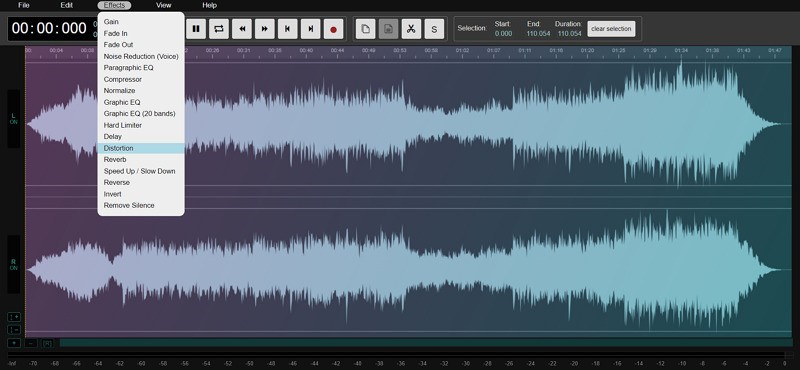
優點:
- 提供 ID3 標籤
- 具有簡潔的使用介面,沒有廣告干擾
- 提供有或沒有 20 個頻段的圖形等化器
缺點:
- 不適合進行專業的變聲項目
觀看以下影片了解更多詳情:
結論
這篇文章提供了許多 2024 年的變聲器選項,從電腦軟體到手機 App 和線上工具應有盡有。每個變聲器有各自的優點和缺點,其中最多電腦用戶推薦的就是 HitPaw VoicePea。
其具有 AI 即時變聲功能,成為內容創作者、遊戲玩家等人的第一首選。現在就和 HitPaw 一起踏上變聲之旅吧!








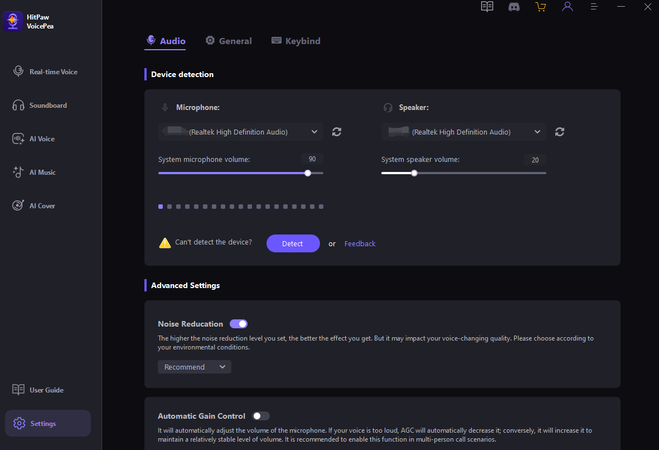




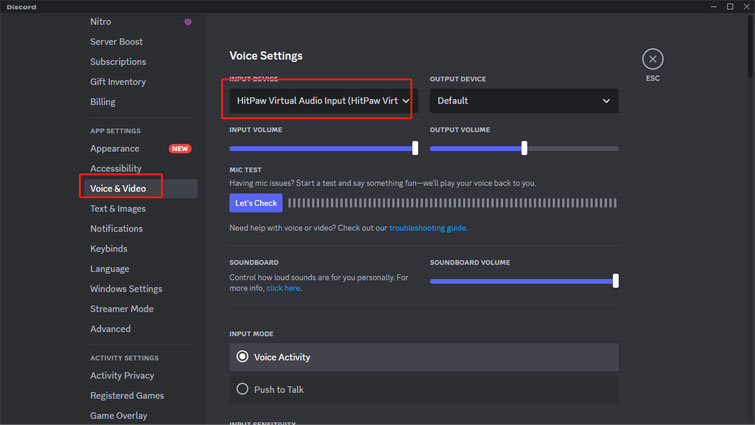
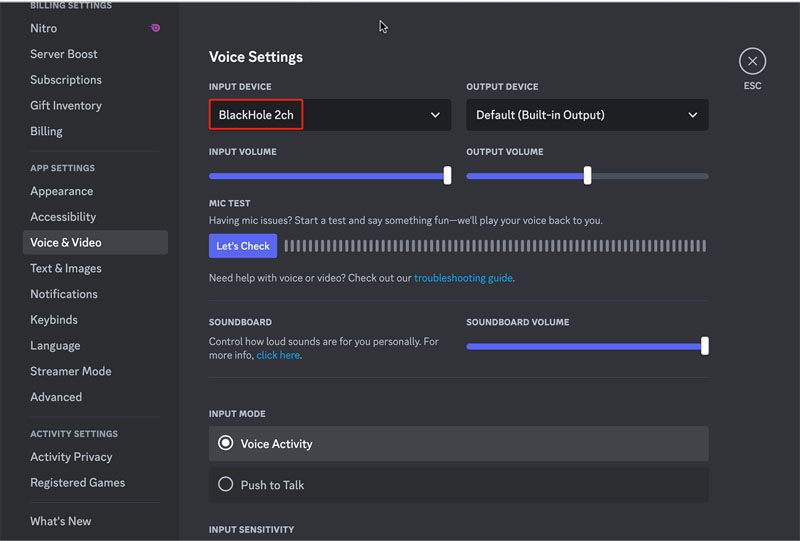




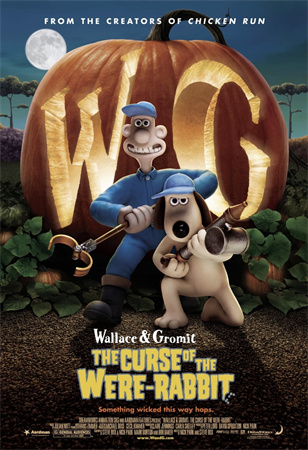


分享文章至:
選擇產品評分:
Joshua
HitPaw 特邀主編
熱衷於分享3C及各類軟體資訊,希望能夠透過撰寫文章,幫助大家瞭解更多影像處理的技巧和相關的AI資訊。
檢視所有文章留言
為HitPaw留下您的寶貴意見/點評